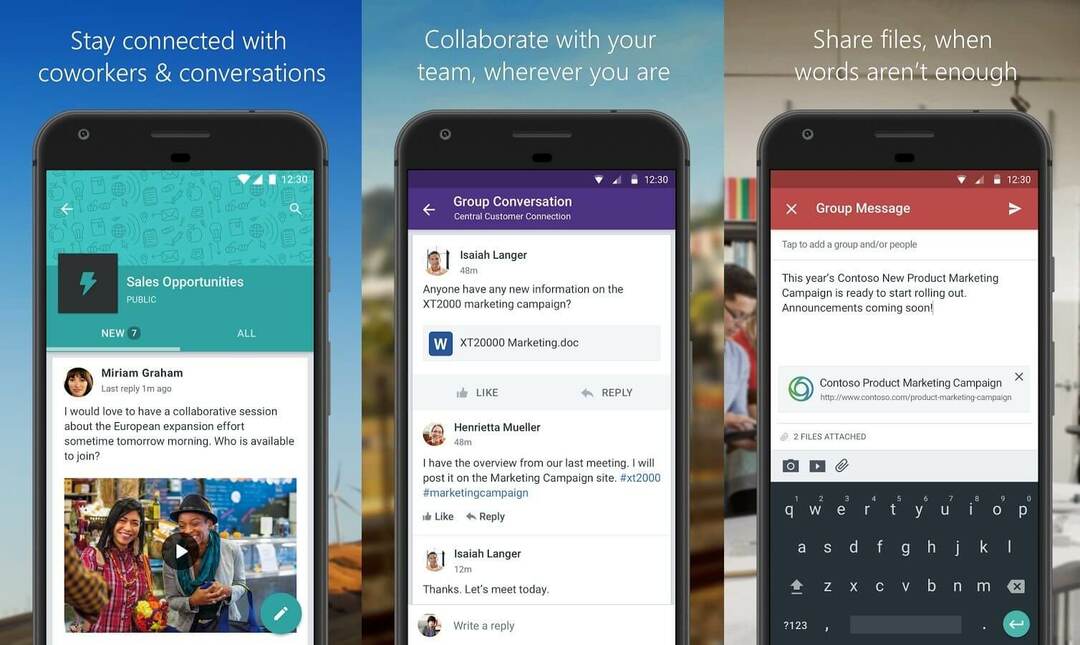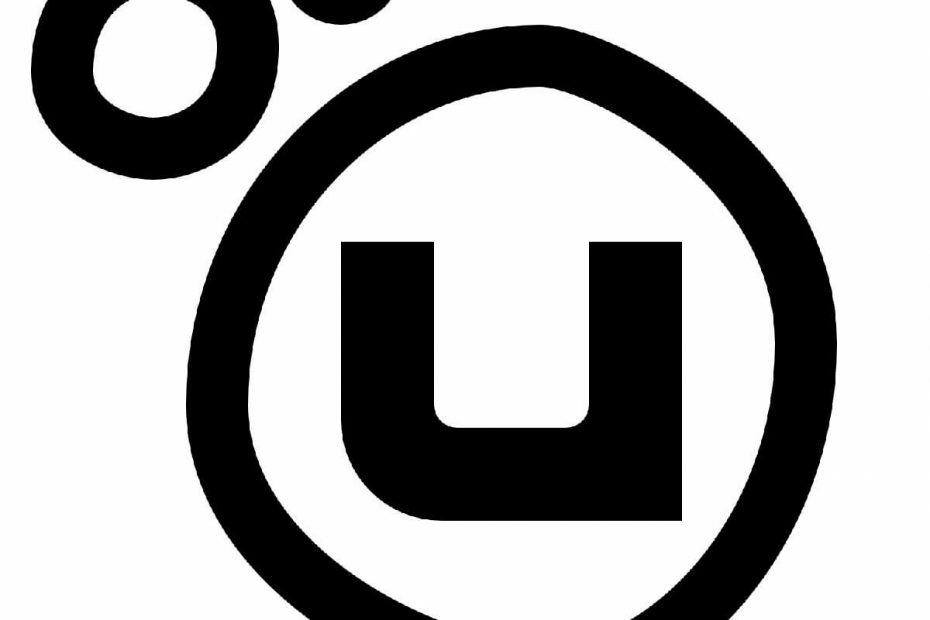Sur le système d'exploitation Windows, tout en essayant de supprimer des fichiers ou du contenu dans un dossier, vous pouvez recevoir un message Vous avez besoin de l'autorisation de TrustedInstaller. Bien que vous puissiez dire pourquoi aurais-je besoin d'une autorisation pour supprimer un fichier dans un dossier particulier lorsque je me suis connecté en tant qu'administrateur. La raison en est que Windows dispose d'un compte système intégré nommé Trustedinstaller pour empêcher la suppression ou la modification de certains fichiers importants.
Ainsi, si vous souhaitez modifier ou supprimer certains types de fichiers de ce type, vous devez vous approprier ces dossiers/fichiers. Sinon, vous serez toujours accueilli avec le Prompt. Voici comment prendre possession des fichiers et se débarrasser de cette invite. Notez que pour les fichiers importants, vous devez redonner la propriété à l'installateur de confiance après avoir effectué la modification.
Correctif 1 - Utilisation de l'invite de commande
1. Rechercher CMD dans le champ de recherche de Windows 10.
2. Faites un clic droit sur le cmd et cliquez sur Exécuter en tant qu'administrateur.
3. Maintenant, exécutez les commandes ci-dessous une par une.
prendre /F "path_of_folder_you_want_to_delete" /r /d y
icacls "path_of_folder_you_want_to_delete" /Grant Administrateurs: F /t
rd "path_of_folder_you_want_to_delete" /S /Q
Remplacez simplement le chemin complet par le chemin du dossier.
Pour copier le chemin du dossier, ouvrez simplement le dossier.
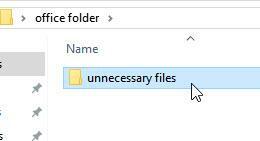
Copiez ensuite le chemin du dossier à partir de la barre d'adresse.
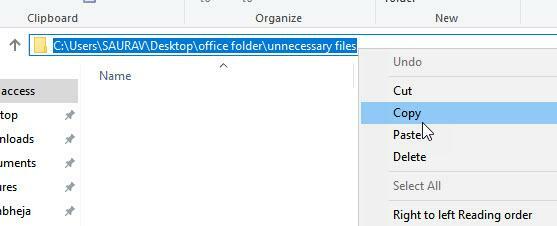
Donc, dans mon cas, les commandes que je vais exécuter sont: -
prendre /F "C:\Users\SAURAV\Desktop\office folder\fichiers inutiles" /r /d y
icacls "C:\Users\SAURAV\Desktop\office folder\fichiers inutiles" /Grant Administrateurs: F /t
rd "C:\Users\SAURAV\Desktop\office folder\fichiers inutiles" /S /Q
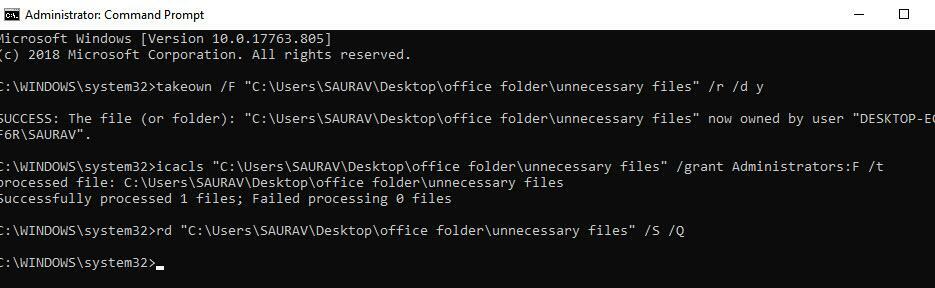
Correctif 2 - Changer de propriétaire
1. Faites un clic droit sur le dossier et choisissez Propriétés.
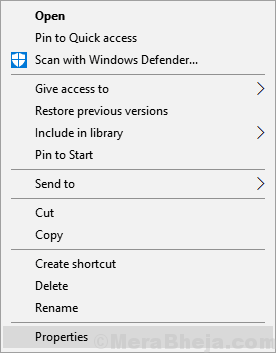
2. Maintenant, cliquez sur Sécurité Languette.
3. Cliquer sur Avancée.
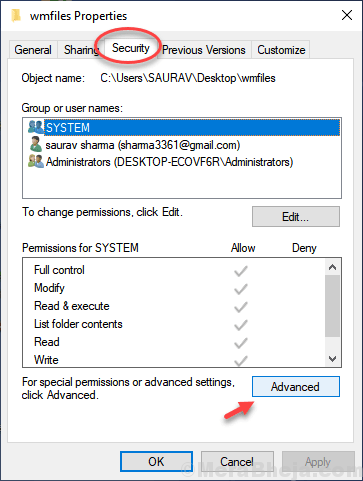
4. Cliquer sur Changer dans la section Propriétaire.
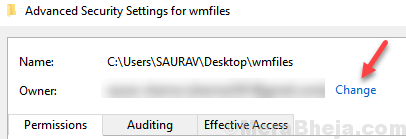
5. Cliquer sur Avancée
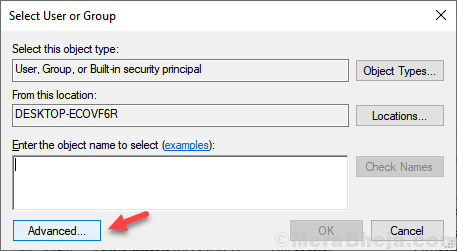
6. Cliquer sur Trouve maintenant.
7. Sélectionnez votre Nom d'utilisateur de la liste. Cliquez sur OK.
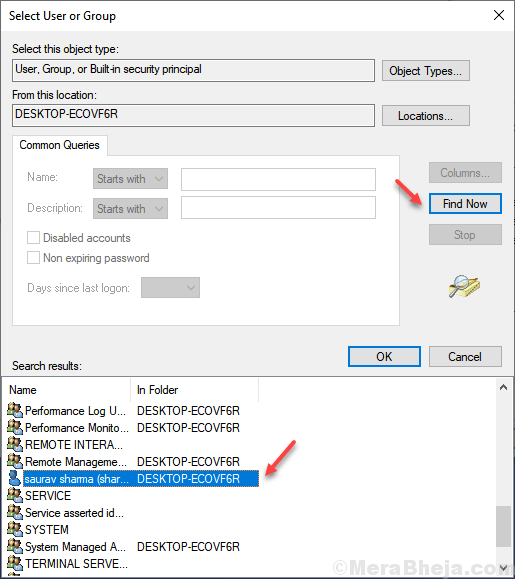
8. Vérifier "Remplacer le propriétaire sur les sous-conteneurs et objets " et "Remplacer toutes les entrées d'autorisation d'objet enfant par des entrées d'autorisation héritables de cet objet” .
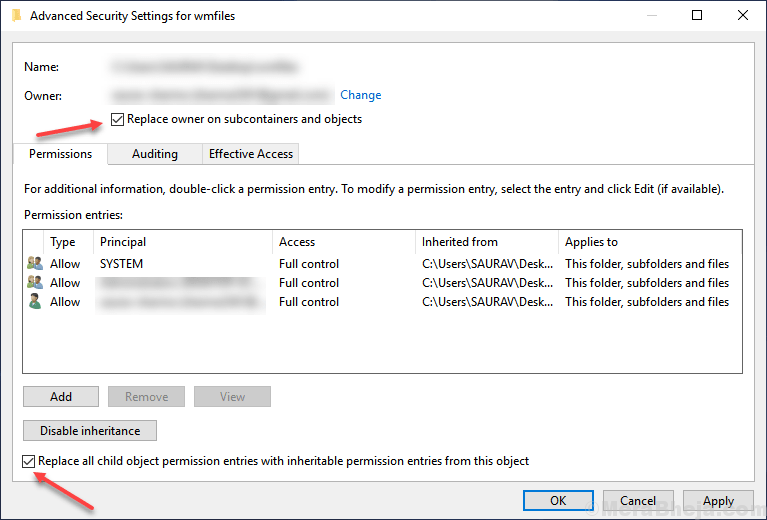
9. Maintenant, cliquez sur Appliquer et OK.
10. Cliquez à nouveau sur Sécurité, puis sur Avancé comme expliqué à l'étape 3 ci-dessus.
11. Cliquer sur Ajouter.
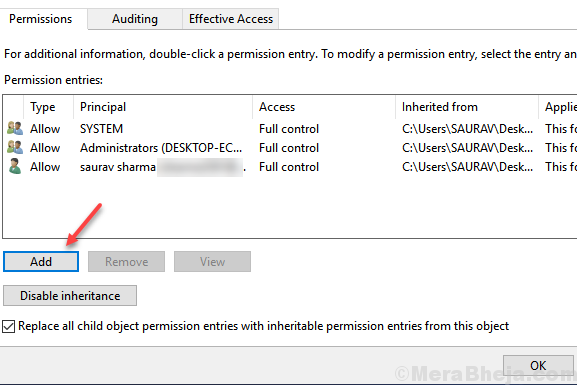
12. Cliquer sur Sélectionnez un principal.
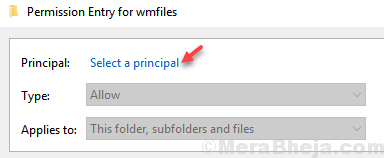
13. Cliquer sur Avancée
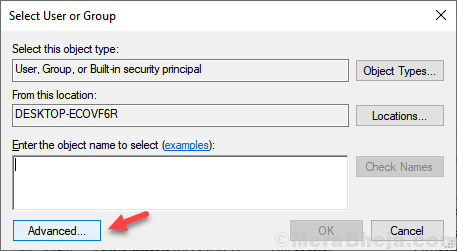
14. Cliquer sur Trouve maintenant.
15. Sélectionnez votre Nom d'utilisateur de la liste. Cliquez sur OK.
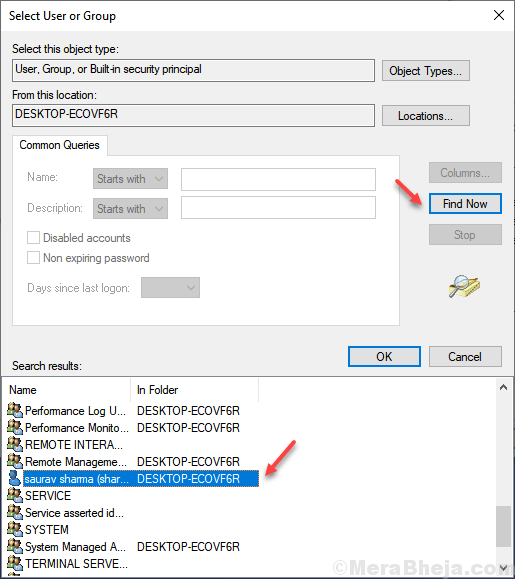
16. Vérifiez toutes les autorisations.
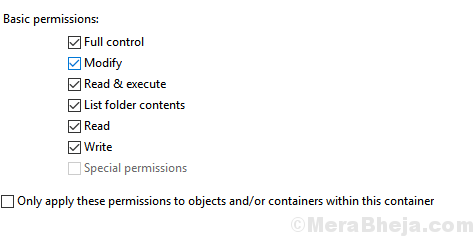
17.Vérifiez "Remplacer le propriétaire sur les sous-conteneurs et objets " et "Remplacer toutes les entrées d'autorisation d'objet enfant par des entrées d'autorisation héritables de cet objet" de nouveau.
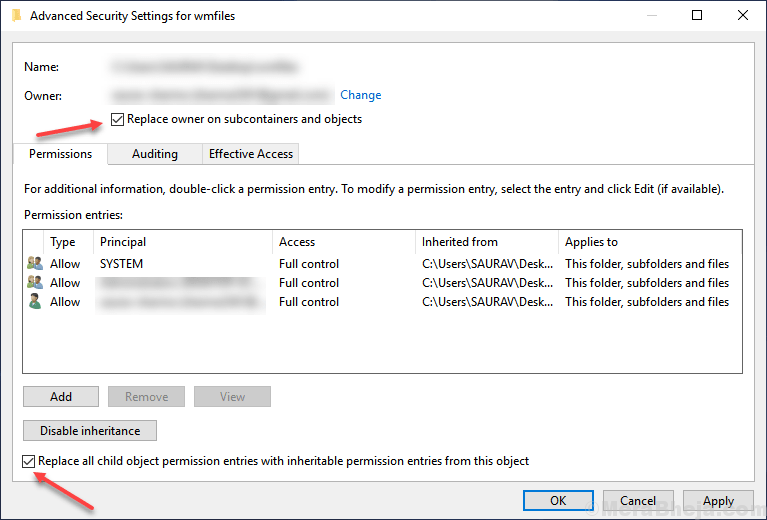
Maintenant, allez-y et supprimez à nouveau les fichiers que vous vouliez supprimer. Vous ne rencontrerez aucun problème.